

Liberar espacio en WhatsApp desde la papelera puede ser la solución cuando el celular ande lento, pues al optimizar el almacenamiento en la ‘app’ no solo se ganará espacio, sino que también se mejorará el rendimiento.
Es muy común que WhatsApp ocupe una buena parte del almacenamiento del celular, especialmente si se tienen muchos chats, fotos y videos, pero afortunadamente hay maneras sencillas de verificar cuánto espacio está utilizando y así liberar el que sea necesario.
Android
- Abra WhatsApp.
- Acceda a los ajustes: pulse los tres puntos verticales ubicados en la esquina superior derecha.
- Vaya a ‘almacenamiento y datos’.
- Administre el almacenamiento: aquí encontrará un resumen del espacio que ocupa WhatsApp y podrá ver un desglose de cada chat.
iPhone
- Abra WhatsApp.
- Vaya a Ajustes.
- Entre en ‘almacenamiento y datos’.
- Opción administración de almacenamiento: aquí podrá ver cuánto espacio ocupa la ‘app’, cada chat, número de elementos reenviados, audios, y más información.
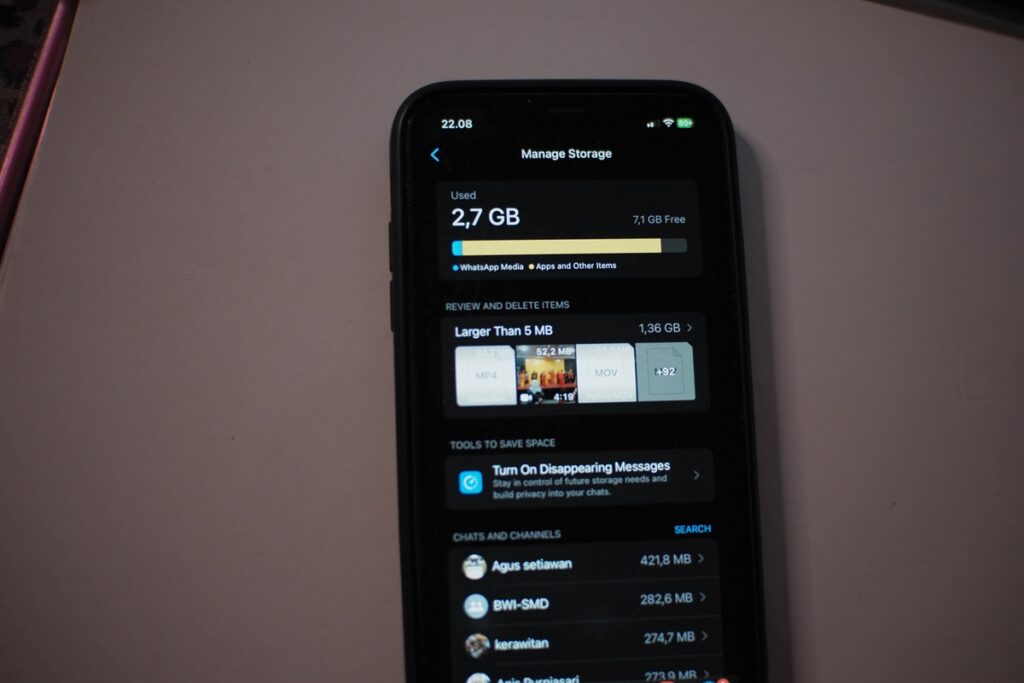
(Vea también: ¿Cómo eliminar archivos de WhatsApp para liberar espacio en el computador?)
¿Qué ocupa tanto espacio en WhatsApp?
- Contenido multimedia: sin duda, los principales son las fotos, videos y audios que se comparten y reciben, pues estos archivos, especialmente los de alta calidad, pueden ocupar varios gigabytes de almacenamiento.
- Mensajes de voz: aunque ocupan menos espacio que los videos, los audios en WhatsApp se acumulan rápidamente y pueden sumar un buen número de megabytes.
- ‘Stickers’ y GIF: aunque son pequeños, también contribuyen al tamaño total de la aplicación.
- Documentos: si comparte archivos PDF o presentaciones, estos también ocuparán espacio en el almacenamiento.
- Copias de seguridad locales: WhatsApp crea copias de seguridad locales de los chats para facilitar la restauración en caso de que sea necesario. Estas copias pueden ocupar bastante espacio.
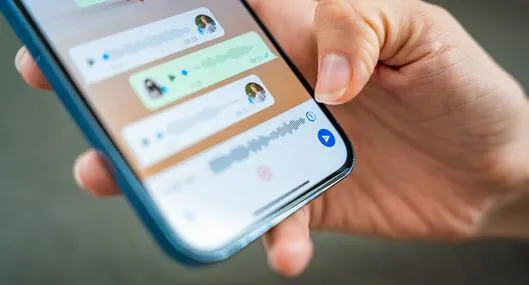

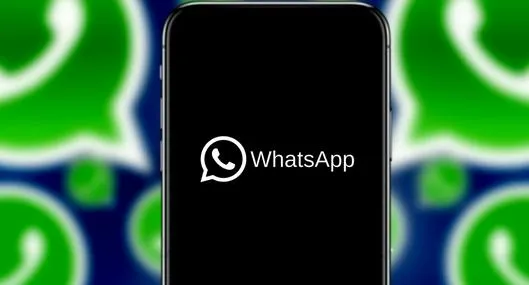

¿Por qué no se muestran en la galería las fotos de WhatsApp y cómo arreglarlo?
Son 3 las principales razones por las que esto sucede:
- Configuración de WhatsApp: esto puede impedir que las fotos se guarden automáticamente en la galería.
- Problemas con la galería: esta aplicación puede tener algún error o no estar correctamente configurada para mostrar las fotos de WhatsApp.
- Problemas con el sistema operativo: en algunos casos, un error en el sistema operativo puede impedir que las fotos se sincronicen correctamente (aunque no es tan común).
¿Cómo solucionarlo?
Verifique la configuración de WhatsApp:
- Abra WhatsApp y vaya a Ajustes.
- Busque la opción chats y luego visibilidad de archivos multimedia.
- Active esta opción para que las fotos se guarden automáticamente en la galería.
* Pulzo.com se escribe con Z
LO ÚLTIMO

.svg)
